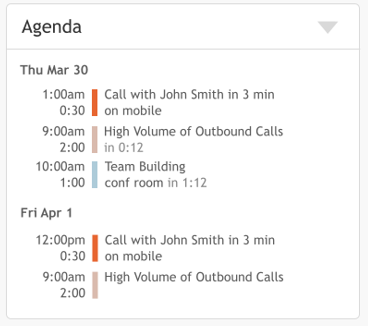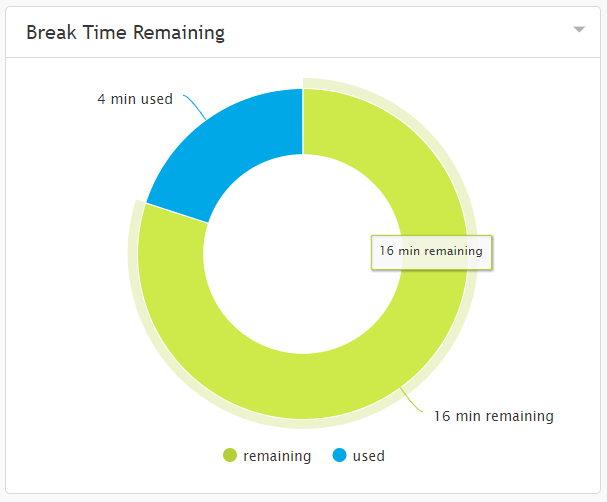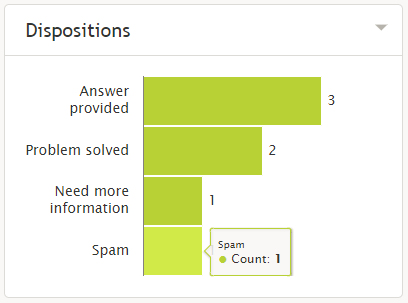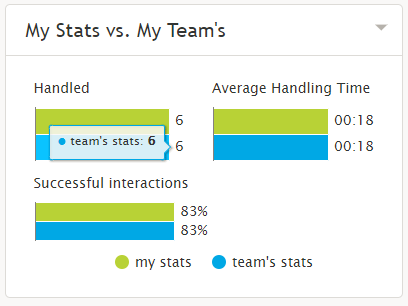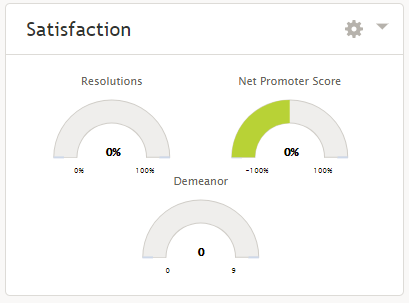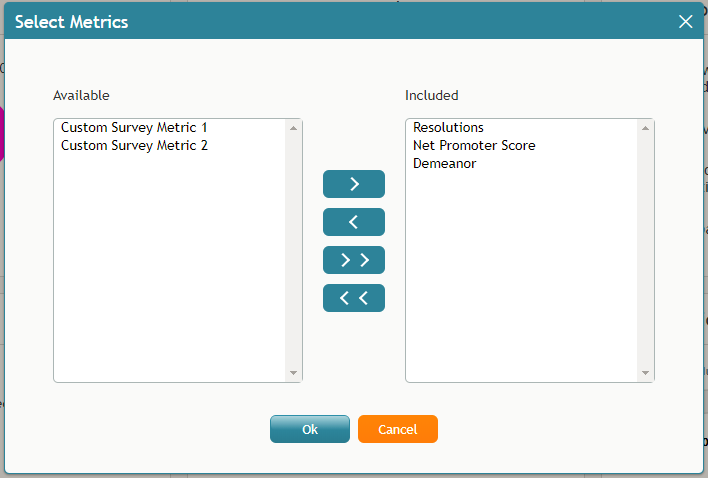Widgets de la Página de inicio
La Configuracion de la Pagina de Inicio puede ser cambiada; usted o su supervisor pueden seleccionar que widgets mostrar en cualquiera de las seis ranuras. Si se cambian los widgets, la disposición actual se guarda al cerrar la sesión.
Para cambiar la visualización en un widget determinado, haga clic en la flecha hacia abajo ![]() situada en la esquina superior derecha. Esto producirá un menú desplegable que le permitirá elegir cualquiera de los widgets para mostrar.
situada en la esquina superior derecha. Esto producirá un menú desplegable que le permitirá elegir cualquiera de los widgets para mostrar.
Lista de widgets de la Página de inicio
La siguiente es una Lista de los widgets disponibles para la Página de inicio, incluyendo descripciones de lo que hacen. Los widgets están ordenados alfabéticamente.
Agenda
El widget Agenda muestra los próximos Articulos de la Agenda de su Calendario. Si no hay agenda, el widget mostrará un texto indicándolo.
El widget muestra su agenda para hoy basándose en la hora actual (todos los elementos en Progreso y programados para más tarde de la hora actual). Los Artículos en Progreso o los que vencen en menos de 10 minutos se muestran con una barra roja en el lado izquierdo. Los Articulos que vencen en menos de 2 horas se muestran con una barra marron en el lado izquierdo. Otros Articulos se muestran con una barra azul en el lado izquierdo.
Si el número de elementos programados es demasiado grande, el widget muestra los primeros elementos y puntos ("..."). Si hace Click dentro del widget, el Escritorio del agente navega al Calendario.
Alertas
El widget de Alertas muestra el último mensaje de chat interno del supervisor entregado. Si se entrega un nuevo Mensaje, éste sustituye al anterior. Si hace Click dentro del widget de Alertas, el Escritorio del agente navega a Chat Personal y el mensaje actual se considera "leído" y se elimina del widget.
Descanso restante
El widget de Tiempo de Descanso Restante muestra el tiempo total utilizado de su tiempo de descanso asignado. El tiempo de Descanso se acumula al estar en cualquiera de las Razones por la que no está listo que el administrador de su centro de contacto configuró para contar como tiempo de Descanso. Si pasa el cursor sobre el widget, puede resaltar el tiempo de Descanso asignado o el tiempo utilizado.
Disposiciones
El widget Disposiciones muestra un recuento de todas las disposiciones que se han asignado a las tareas manejadas. Si pasa el cursor por encima del widget, puede resaltar información sobre cualquiera de las disposiciones mostradas.
Mis estadísticas vs. Mi equipo
El widget Mis estadísticas vs. Mi equipo muestra las métricas de tu rendimiento en comparación con la media del de tu equipo. Las métricas son las siguientes:
- Manejadas
Muestra el número de interacciones manejadas por agentes en el día
- Promedio de tiempo manejado por agente
Muestra el tiempo medio dedicado a gestionar y completar las interacciones
- Éxito de las interacciones
Muestra el porcentaje de llamadas que han recibido la etiqueta Éxito tipo de disposición
Si pasa el cursor por encima del widget, puede resaltar información sobre cualquiera de las métricas mostradas.
Satisfacción
El widget Satisfacción muestra una breve lista de métricas en tiempo real relacionadas con la satisfacción del cliente.
También puede configurar qué métricas en tiempo real se muestran dentro del widget. Las métricas son:
- Costumbre Metrica de encuesta personalizada 1
- Costumbre Metrica de encuesta personalizada 2
- Comportamiento
- Puntuación neta del promotor
- Resoluciones
Tenga en cuenta que: Demeanor, Puntuación neta del promotor y Resoluciones son las métricas que se muestran por defecto.
Configuracion del widget de Satisfacción
Para cambiar las métricas que se muestran en este widget, haga clic en el icono de engranaje ![]() situado en la esquina superior derecha del widget. Una ventana emergente le permitirá seleccionar la métrica deseada.
situado en la esquina superior derecha del widget. Una ventana emergente le permitirá seleccionar la métrica deseada.
Las métricas disponibles para mostrar se verán en la casilla Disponible de la izquierda y las métricas ya mostradas se verán en la casilla Incluido de la derecha.
- Para Agregar una métrica, seleccione el Boton con el símbolo mayor que
- Para eliminar una métrica, seleccione el botón con el símbolo menor que
- Para agregar todas las métricas, seleccione el botón con dos símbolos mayor que
- Para eliminar todas las métricas, seleccione el botón con dos símbolos de menor que
< Previous